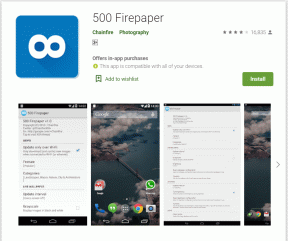Kako koristiti Mi Drop na Windows računalu
Miscelanea / / November 29, 2021
S dolaskom tehnologije, dijeljenje datoteka između mobilnih uređaja postalo je prava šetnja. Mnoge aplikacije kao npr Podijeli, Xender, Zapya, Mi Drop itd. pustiti te dijeliti datoteke preko mobilnih platformi. Međutim, neke od ovih aplikacija također vam dopuštaju prijenos podataka s računala na Android.

Jedna od takvih aplikacija je Mi Drop by Xiaomi. Da, popularna marka pametnih telefona Xiaomi. Ako ste početnik u Mi Dropu ili već neko vrijeme koristite Mi Drop i pitate se kako koristiti Mi Drop na Windows računalu, imate sreće.
Danas ćemo vam u ovom postu reći kako koristiti Mi Drop za prijenos datoteka s Androida na PC.
Mi Drop i njegova povijest
Mi Drop je a uslužni program za prijenos datoteka to je bilo uveo Xiaomi u MIUI 7. Od tada je uslužni program doživio nekoliko promjena i dobio mnoge nadogradnje. Prošle godine Xiaomi je obnovio i pustio u prodaju remontirana verzija Mi Drop.
Osim što je promijenio svoj logotip i premjestio ga iz mape Utility na svoje mjesto na početnom zaslonu, Xiaomi je predstavio Mi Drop na Play Storeu. Time se Mi Drop sada može instalirati i koristiti na svim Android uređajima bilo kojeg proizvođača.
Bilo da posjedujete Redmi 4 ili Samsung Galaxy S8, aplikaciju Mi Drop možete koristiti na oba uređaja. Kad govorimo o S8, evo nekih savjeti i trikovi za Samsung Galaxy S8.


Mi Drop vam omogućuje prijenos datoteka s Androida na Android mnogo većom brzinom od Bluetootha. Možete prenijeti datoteke bilo koje vrste – slike, videozapise, APK-ove itd.
Ima jednostavno sučelje koje čini prijenos datoteka iznimno lakim. Također nudi opciju za nastavak prekinutih prijenosa. Jedini uvjet za Mi Drop je da oba uređaja budu spojena na istu Wi-Fi mrežu.
No, pitanje koje se sada postavlja je kako koristiti Mi Drop na Windows PC-u. Počnimo s istim.
Kako koristiti Mi Drop za slanje datoteka s Androida na računalo i obrnuto
Ne postoji fensi Mi Drop alat na Windowsima. Moraš koristiti FTP za povezivanje Mi Drop na PC. Evo koraka:
Korak 1: Instalirajte Mi Drop na svoj Android uređaj. Ako imate Xiaomi uređaj s MIUI 9+, ne morate ništa instalirati. Aplikacija je unaprijed instalirana na vašem uređaju. Međutim, ako posjedujete bilo koji drugi uređaj, preuzmite aplikaciju iz Trgovine Play.
Preuzmite Mi Drop
Korak 2: Povežite svoj Android uređaj i računalo na istu Wi-Fi mrežu. To je vrlo važan korak. Ako ovo propustite, nećete moći povezati svoje računalo i aplikaciju Mi Drop.
3. korak: Otvorite aplikaciju Mi Drop na svom Android uređaju. Sada dodirnite ikonu s tri točke u gornjem desnom kutu aplikacije. Na izborniku odaberite Poveži se s računalom.


4. korak: Na zaslonu Povezivanje s računalom dodirnite gumb Start na dnu. Od vas će se tražiti da odaberete volumen pohrane – internu memoriju ili SD karticu. Dodirnite željenu pohranu.


Dobit ćete FTP adresu na dnu zaslona. Ovu adresu morate koristiti na svom računalu kao što je spomenuto u sljedećem koraku.

5. korak: Sada otvorite Windows Explorer na računalu i unesite isti FTP URL u adresnu traku Windows Explorera. Pritisni enter.

Sve tvoje mobilne mape bit će prikazan na vašem računalu. Slično kao kod uobičajene USB veze, sada možete jednostavno kopirati, rezati i premještati podatke između svog Android uređaja i računala.
Kada završite s prijenosom podataka, dodirnite gumb Stop na dnu aplikacije.
Kako biste osigurali svoju FTP vezu, možete joj dodati lozinku. Da biste to učinili, dodirnite ikonu Postavke na zaslonu Povezivanje s računalom i isključite opciju Prijava anonimno.


Nakon što to učinite, primijetit ćete da će opcija Prijava koja se nalazi ispod Prijava anonimno postati crna. Dodirnite ga i unesite korisničko ime i lozinku. Dodirnite U redu da biste spremili vjerodajnice. Sada svaki put kada povežete svoj Android uređaj s računalom, od vas će se tražiti da unesete ove vjerodajnice.
Kako koristiti aplikaciju Mi Drop za prijenos datoteka između Android uređaja
Glavna svrha aplikacije Mi Drop je prijenos datoteka između Android uređaja. U slučaju da niste sigurni kako funkcionira, evo koraka koji će vam pomoći.
Korak 1: Instalirajte Mi Drop na oba Android uređaja i povežite ih na istu Wi-Fi mrežu.
Korak 2: Otvorite aplikaciju Mi Drop i dodirnite Pošalji na uređaju s kojeg želite poslati datoteke. Odaberite datoteke koje želite poslati na sljedećem zaslonu. Možete odabrati više datoteka, pa čak i različite vrste datoteka.


3. korak: Otvorite aplikaciju Mi Drop na drugom telefonu i dodirnite Primi. Vidjet ćete da će se ime primatelja pojaviti na prvom telefonu u aplikaciji Mi Drop. Dodirnite ga. Na drugom telefonu bit ćete upitani želite li primiti datoteku. Dodirnite U redu.

To je sve što morate učiniti. Mi Drop će tada početi prenositi datoteke.
Kako podijeliti Mi Drop sa svojim prijateljima
Ako želite prenijeti datoteke sa svog uređaja na drugi koji nema instaliranu aplikaciju Mi Drop, možete jednostavno podijelite aplikaciju s drugima. Da biste to učinili, samo otvorite aplikaciju Mi Drop na svom uređaju i dodirnite vezu Podijeli Mi Drop sa svojim prijateljima na dnu.


Dobit ćete više opcija za dijeljenje aplikacije kao što je a Prijenosna žarišna točka, QR kodom i korištenjem drugih aplikacija trećih strana.
Kako promijeniti odredišnu mapu Mi Drop
Datoteke koje se prenose između Androida i PC-a putem Mi Drop-a izravno će se čuvati u svojim mapama. Međutim, kada prenosite datoteke između Android uređaja, one se čuvaju u mapi Internal Storage/MIUI/MiDrop.
Iako ne možete promijeniti točnu lokaciju mape, možete odabrati da ih spremite na SD karticu ako to vaš uređaj podržava. U međuvremenu, ako na vašem Xiaomi uređaju ponestaje interne memorije, evo savjeta za povećanje prostora za pohranu.


Da biste promijenili odredišnu mapu aplikacije Mi Drop, dodirnite ikonu s tri točke u gornjem desnom kutu aplikacije Mi Drop. Odaberite Odredišna mapa s izbornika. U skočnom prozoru odaberite Unutarnja pohrana ili Vanjska pohrana.
Kako deinstalirati Mi Drop
Ako ste instalirali aplikaciju Mi Drop na neki uređaj koji nije Redmi, možete je jednostavno deinstalirati na uobičajeni način. Otvorite Play Store i potražite aplikaciju Mi Drop. Zatim dodirnite gumb Deinstaliraj.
Međutim, ako posjedujete Redmi uređaj, sa žaljenjem vas obavještavamo da ne možete onemogućite Mi Drop jer je riječ o sistemskoj aplikaciji.
Alternative
Postoje i drugi alati kao što su SHAREit, Xender itd., koje možete koristiti za prijenos podataka na računalo. Međutim, Mi Drop je aplikacija bez oglasa i iznimno jednostavna za korištenje. Možete provjeriti našu detaljnu usporedbu najboljih Android aplikacija za prijenos datoteka ovdje.
Microsoft je nedavno pokrenuo i aplikaciju za prijenos datoteka. To ide po imenu Fotografije Companion. Možda ste pogodili da pomoću ove aplikacije možete prenijeti samo fotografije i videozapise. Trenutačno ne podržava druge vrste datoteka.
Javite nam ako imate još pitanja u vezi s aplikacijom Mi Drop.